Le dialogue instauré entre une application et ses utilisateurs est primordiale. Même avec des modes opératoires parfaitement définis, si l'application propose un choix ambigu l'utilisateur risque une fausse manipulation. Il aura de plus un ressenti négatif envers l'application, la trouvant difficile à utiliser.
Il paraît donc évident que toutes les applications devraient avoir des dialogues peaufinés. Cependant la réalité est différente, car historiquement le développeur disposait pour solliciter l'utilisateur de la fameuse "MessageBox" Windows, accessible en Wlangage au travers des fonctions "OuiNon", "Confirmez" avec les traditionnels boutons Oui, Non, Annuler. Difficile de proposer un dialogue efficace à partir de ce jeu d'instructions, sans passer un temps important dans la création de fenêtres spécifiques.
Pour trouver un juste équilibre entre des messages conviviaux à la réponse facile, sans rallonge de planning, le Wlangage propose une fonction "Dialogue", dotée d'un assistant de mise en œuvre, que je recommande de rendre obligatoire dans toutes vos règles ou chartes de programmation !
En effet, cette fonction permet de trouver le juste équilibre pour que le développeur en un minimum de temps puisse créer une interface de dialogue agréable, et surtout complète. Voici une illustration, avec une action courante, l'envoi d'un email. Dans le cas ou l'utilisateur final ne renseigne pas le sujet de son message, on va l'en informer. La méthode originale "OuiNon" pouvait donner le type de message ci-contre. Oui, il est un peu caricatural, mais je vous assure l'avoir trouvé dans des applications.
Voici une illustration, avec une action courante, l'envoi d'un email. Dans le cas ou l'utilisateur final ne renseigne pas le sujet de son message, on va l'en informer. La méthode originale "OuiNon" pouvait donner le type de message ci-contre. Oui, il est un peu caricatural, mais je vous assure l'avoir trouvé dans des applications.
L'utilisation de la fonction "Dialogue" permet d'éviter pareil "désagrément", car elle va permettre au développeur de bien poser la question, tout en proposant des boutons de réponses en texte clair. Notez que l'internationalisation est prise en charge par la fonction "Dialogue". Cette vue de l'assistant se passe quasiment de commentaire. Au centre le message, à droite on gère la présence des boutons, en bas leurs caractéristiques, à gauche l'icone système à afficher...
 L'assistant va plus loin, le code de traitement du choix de l'utilisateur est immédiatement généré. Il ne reste plus qu'à insérer l'appel de vos procédures.
L'assistant va plus loin, le code de traitement du choix de l'utilisateur est immédiatement généré. Il ne reste plus qu'à insérer l'appel de vos procédures.
Un principe similaire pour un dialogue de saisie est proposé grâce à la fonction "Saisie". Ci-dessous, son illustration extraite de l'aide de WINDEV.
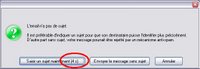 Astuce, n'oubliez pas les minuteries. Il est rare de bloquer une application sur un dialogue, il peut être utile de forcer sa validation sans réponse de l'utilisateur après un certain laps de temps. C'est la fonction "DélaiAvantFermeture" qui appelée avant "Dialogue" vous permet d'ajouter une minuterie sur le bouton qui valide le dialogue.
Astuce, n'oubliez pas les minuteries. Il est rare de bloquer une application sur un dialogue, il peut être utile de forcer sa validation sans réponse de l'utilisateur après un certain laps de temps. C'est la fonction "DélaiAvantFermeture" qui appelée avant "Dialogue" vous permet d'ajouter une minuterie sur le bouton qui valide le dialogue.
11 octobre 2006
Poser la bonne question !
Rubriques associées au billet : Généralités, Interface / Ergonomie
Inscription à :
Publier les commentaires (Atom)
Aucun commentaire:
Enregistrer un commentaire